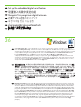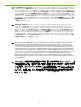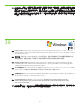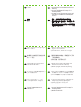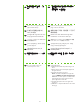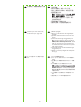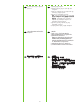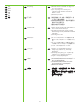HP LaserJet M9040 / M9050 MFP - Getting Started Guide
30
[フォルダに送信] をセットアップします。A) コンピュータまたはネットワーク ドライブで共 有フォルダをセットアップするには、共有するフォ
ルダ を 右クリックしま す 。[共有とセキュリティ...] をクリックし、表示される手順に従います。B) Web ブラウザを開き、製品の IP アドレスまた
はホスト名を URL ウィンドウに入力して、内蔵 Web サーバを開きます。IP アドレスは、手順 23 で印刷した設定ページに記載されていま
す。C)
[デジタル送信] タブをクリックします。D) 左側の列で [フォルダに送信] をクリックしま す 。E) 左側の列で [フォルダへの送信の有効化]
チ ェック ボック スをクリックしま す 。F) [事前定義のフォルダ] 領域で [追加] をクリックし、共有フォルダを選択します。G) [OK] をクリックしま
す。H)
[ フォルダ パ ス ] フ ィ ー ル ド に「 \\MyComputerName\SharedFolderName」と入力します (コンピュータ名を見つけるには、Windows
の [スタート] メニューで [マイ コンピュータ] を右クリックし、[プロパティ] をクリックします。[コンピュータ名] タブをクリックします。フル コ
ンピュータ名をコピーします。次の手順で使用するドメイン名もここに記載されています)。I) [アクセス承認情報] リスト ボ ックス で [公開
認証情報を使用] を選択します。Windows ドメイン、ユーザー名、およびパスワードを入力します。J) [ フォルダ アクセス のテスト] をクリック
し、[適用] ボタ ン をクリックし ま す 。
JA
폴더로 전송을 설정합니다. A) 컴퓨터 또는 네트워크 드라이브에서 공유 폴더를 설정하려면 공유할 폴더에서 마우스 오른쪽
버튼을 누릅니다.공유 및 보안…을 누른 다음 해당 지침을 따릅니다. B) 웹 브라우저를 열고 URL 창에 제품 IP 주소 또는 호스트
이름을 입력하여 내장 웹 서버를 엽니다. 23단계에서 인쇄한 구성 페이지에서 IP 주소를 확인할 수 있습니다. C)
디지털 전송
탭을 누릅니다. D) 왼쪽 열에서 폴더로 전송을 누릅니다. E) 폴더로 전송 활성화 확인란을 누릅니다. F) 미리 지정한 폴더 영역에서
추가를 누른 다음 공유 폴더를 선택합니다. G) 확인을 누릅니다. H) 폴더 경로 필드에 \\MyComputerName\SharedFolderName
을 입력합니다. (컴퓨터 이름을 찾으려면 Windows 시작 메뉴의 내 컴퓨터에서 마우스 오른쪽 버튼을 누른 다음 속성을 누릅니다.
컴퓨터 이름 탭을 누릅니다. 전체 컴퓨터 이름을 복사합니다. 다음 단계에서 사용할 도메인 이름도 여기에서 확인할 수 있습니다.)
I)
이용 권한 인증서 목록 상자에서 공용 인증서 이용을 선택합니다. Windows 도메인, 사용자 이름 및 암호를 입력합니다. J) 폴더
이용 권한 테스트를 누른 다음 적용 버튼을 누릅니다.
KO
ตั้งค่า Send to Folder (ส่งไปยังโฟลเดอร์) A) ถ้าต้องการตั้งค่าโฟลเดอร์ที่ใช้งานร่วมกันในคอมพิวเตอร์หรือไดรฟ์เครือข่ายของคุณ ให้คลิก
ขวาที่โฟลเดอร์ที่คุณต้องการใช้งานร่วมกันคลิก Sharing and Security… (การใช้งานร่วมกันและความปลอดภัย...) และทำตามขั้นตอนต่างๆ
B)
เปิดเว็บเซิร์ฟเวอร์ในตัว โดยเปิดเว็บเบราเซอร์และป้อน IP แอดเดรสหรือชื่อโฮสต์ของเครื่องพิมพ์ในหน้าต่าง URL สามารถดู IP แอดเดรสได้
จากหน้าการกำหนดค่าที่คุณพิมพ์ออกมาในขั้นตอน 23 C) คลิกแท็บ Digital Sending (การส่งแบบดิจิตอล) D) ที่คอลัมน์ทางซ้าย คลิก Send to
Folder (ส่งไปยังโฟลเดอร์) E) คลิกกล่องกาเครื่องหมาย Enable Send to Folder (เปิดใช้งานส่งไปยังโฟลเดอร์) F) ในส่วน Predefined Folder
(โฟลเดอร์ที่กำหนดไว้ล่วงหน้า) คลิก Add (เพิ่ม) และเลือกโฟลเดอร์ที่ใช้งานร่วมกัน G)
คลิก OK H) ในฟิลด์ Folder Path (พาธโฟลเดอร์) ป้อน
\\MyComputerName\SharedFolderName (ถ้าต้องการค้นหาชื่อคอมพิวเตอร์ ให้คลิกขวาที่ My Computer (คอมพิวเตอร์ของฉัน) ในเมนู Start
(เริ่ม) ของ Windows แล้วคลิก Properties (คุณสมบัติ) คลิกแท็บ Computer Name (ชื่อคอมพิวเตอร์) คัดลอกชื่อเต็มของคอมพิวเตอร์
ชื่อโดเมนของคุณซึ่งจะใช้ในขั้นตอนถัดไปก็สามารถดูได้จากที่นี่) I) ในกล่องรายการ Access Credentials (เข้าถึงข้อมูล)เลือก Use Public
Credentials (ใช้ข้อมูลสาธารณะ) ป้อนโดเมน Windows, ชื่อผู้ใช้ และรหัสผ่านของคุณ J)
คลิก Test Folder Access (ทดสอบการเข้าถึงโฟลเดอร์)
และคลิกปุ่ม Apply (ใช้)
TH
設定傳送至資料夾。A) 若要在您的電腦或網路裝置中設定分享資料夾,請按一下您想分享的資料夾。按一下「共用和安全性…」,並
依照以下步驟進行操作。B) 開啟 Web 瀏覽器,鍵入產品 IP 位址或在 URL 視窗輸入主機名稱,以開啟內嵌的 Web 瀏覽器。您可在步驟
23 列印出的組態頁上找到 IP 位址。C)
請按一下「數位傳送」標籤。D) 在左欄中,按一下「傳送至資料夾」。E) 按一下「啟用傳送至
資料夾」核取方塊。F) 在「預先定義的資料夾」區域,按一下「新增」並選取共用的資料夾。G) 按一下「確定」。H) 在「資料夾路
徑」欄位,輸入 \\MyComputerName\SharedFolderName。(若要找到您電腦的名稱,請在 Windows 的開始功能表用滑鼠右鍵按一
下「我的電腦」,然後選擇「內容」。按一下「電腦名稱」標籤。複製完整的電腦名稱。您在下一步會使用到的網域名稱也在此處。)
I) 在「存取憑證」清單方塊中,選擇「使用公用憑證」。輸入您的 Windows 網域、使用者名稱與密碼。J) 按一下「測試資料夾存取」,
然後按一下「套用」按鈕。
ZHTW